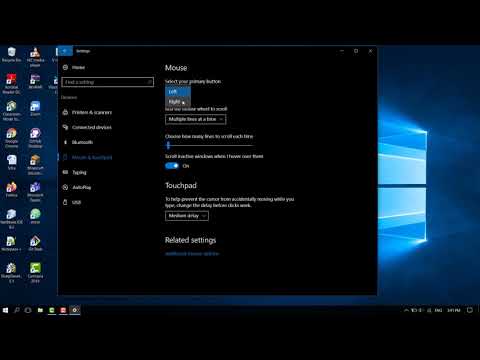
Sadržaj
Skraćenica DPI označava "točkice po inču" i predstavlja brojčanu vrijednost koja predstavlja brzinu kretanja pokazivača miša duž ekrana računala. DPI za miša možete provjeriti na neki način. Stariji miševi obično imaju nižu vrijednost DPI od mlađih miševa. Neki proizvođači dopuštaju promjenu DPI konfiguracije vaših miševa radi bolje prilagodbe.
smjerovi

-
Provjerite dno miša i potražite DPI informacije. Ovdje svi proizvođači ne postavljaju vrijednost DPI-ja, ali je najbolje prvo pogledati dno miša.
-
Koristite softver koji ste dobili s mišem. Miš je trebao doći sa softverom i upravljačkim programima, osobito ako je vaš uređaj visokih performansi. Otvorite softver miša i provjerite postavke vrijednosti DPI. U nekim slučajevima tu vrijednost možete prilagoditi kako bi bolje odgovarala vašim potrebama.
-
Unesite web-mjesto proizvođača i potražite model miša. Pogledajte stranicu s specifikacijama koja sadrži detaljne informacije o uređaju. Tamo biste trebali pronaći vrijednost DPI.